네이버 폼은 응답 기간 설정이 쉬운데 구글 폼은 도무지 알 수가 없다 하셨던 분들이 많습니다.
구글 폼은 입력기한 설정 메뉴가 따로 없지만
여러 '부가기능' 혹은 'Apps script'를 활용해서 다양한 사용 법을 지원하고 있습니다.
구글 폼에 입력기한 설정하기

1. 우측 상단에 햄버거 메뉴 (점 3개) 클릭 후, '부가기능' 클릭

2. Form limit 혹은 form limiter 검색 후 다운로드 많은 것 클릭.
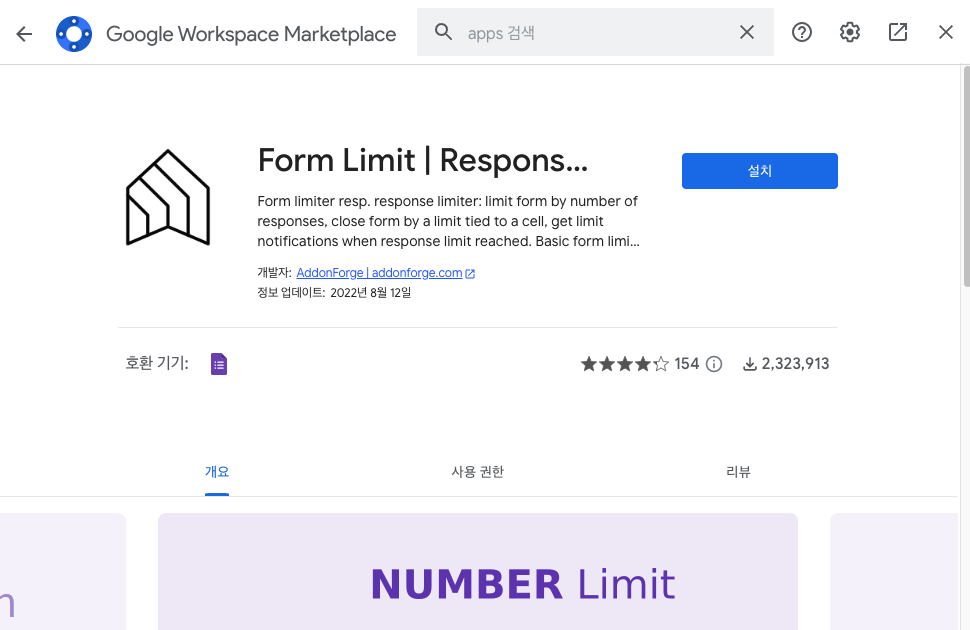
3. 다운로드가 가장 많은 이 친구를 선택했습니다.

4. 설치는 구글폼을 만든 계정에서 진행하는 게 좋아요. 계속을 눌러줍니다.

5. 설치 완료!

6. 자 이제 구글폼에서 '부가기능'탭을 실행시켜야 해요.

7. 우측 상단 퍼즐조각같이 생긴 메뉴 클릭 > 설치한 부가기능 실행

Limit Type에서 필요한 내용 선택
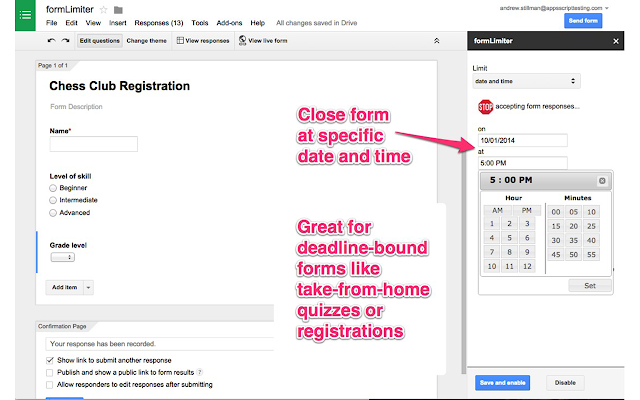
기한 설정의 경우 특정 시간까지 선택할 수 있습니다.
사실 대부분의 기능들이 다 앱스 크립트를 통해서 구현이 가능한 만큼 유료화에 대한 부분은 크게 걱정하지 않아도 될 것 같습니다. 유료화되면 보통 새로운 무료 기능이 발 빠르게 나오기도 하고, 그땐 귀찮더라도 스크립트 코드를 공유해드릴게요~!
구글 폼 기한 설정 사용 예시.
ex) 선착순 제한이 있는 '프로모션' 신청 구글 폼
이벤트를 할 때 특정 개수가 차면 수동으로 닫는 것보다 누락될 염려가 없기 때문에 생각보다 손이 덜 가게 됩니다.
아무래도 사람인지라 업무가 밀리거나 우선순위에서 밀리면 까먹기 쉽기 때문에 자동화의 도움은 필수적입니다. 일일이 구글 폼 제출 수를 세지 않아도 되고요.
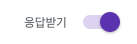
ex2) 시간제한 + 응답 제한 있는 구글 폼
0월 0일 자정까지 / 100명 한정 이런 식으로 사용도 가능합니다. 구글 폼을 잘 쓰시는 분들 중에는 공구 마켓등을 하실 때 무통장 입금등을 조건으로 이런식으로 주문서처럼 활용도 하는 걸 간혹 볼 수 있습니다.
시간과 재정적인 여유가 좀 더 있다면 구글폼 제출이 완료되면 카카오톡 알림톡이나 이메일을 보내는 것도 자동화가 가능합니다.
'구글 폼' 카테고리의 다른 글
| 네이버 폼 vs 구글폼 (0) | 2023.05.26 |
|---|---|
| 무료로 구글 폼 제출 완료하면 자동으로 이메일 보내기 (0) | 2022.10.10 |
| [2] 구글폼 제출 완료시 문자 / 알림톡 보내는 방법 (1) | 2022.08.20 |
| [1] 구글폼에서 IP추적 가능한가요? (1) | 2022.08.11 |
| 로렘입숨 (1) | 2022.07.27 |